Windows 11 正式发布之后,如何升级,能不能升级都是问题,但先解决这个问题吧:如何从微软官网下载 Windows 11 正式版 ISO 镜像文件?

这是让青小蛙比较意外的一个问题,很多人似乎并不愿意通过微软官网下载镜像文件,看不下去,写个教程吧。
微软有一个中文页面,叫下载 Windows 11:https://www.microsoft.com/zh-cn/software-download/windows11
提供三种下载方式:
- 在 Windows 10 中直接升级
- 创建 U 盘启动盘
- 直接下载 ISO 镜像文件
创建 U 盘启动盘
如果你想在一台没有系统的电脑上安装 Windows 11,那么选择创建 Windows 11 安装媒体就好,它会下载一个名为 MediaCreationToolW11.exe 的程序,只有 9M 大小,插入 U 盘(大于 8GB 空间)后运行这个程序,就会帮你下载 Windows 11 了,并且自动设置好启动盘,不经过任何第三方,安全可靠、省心。
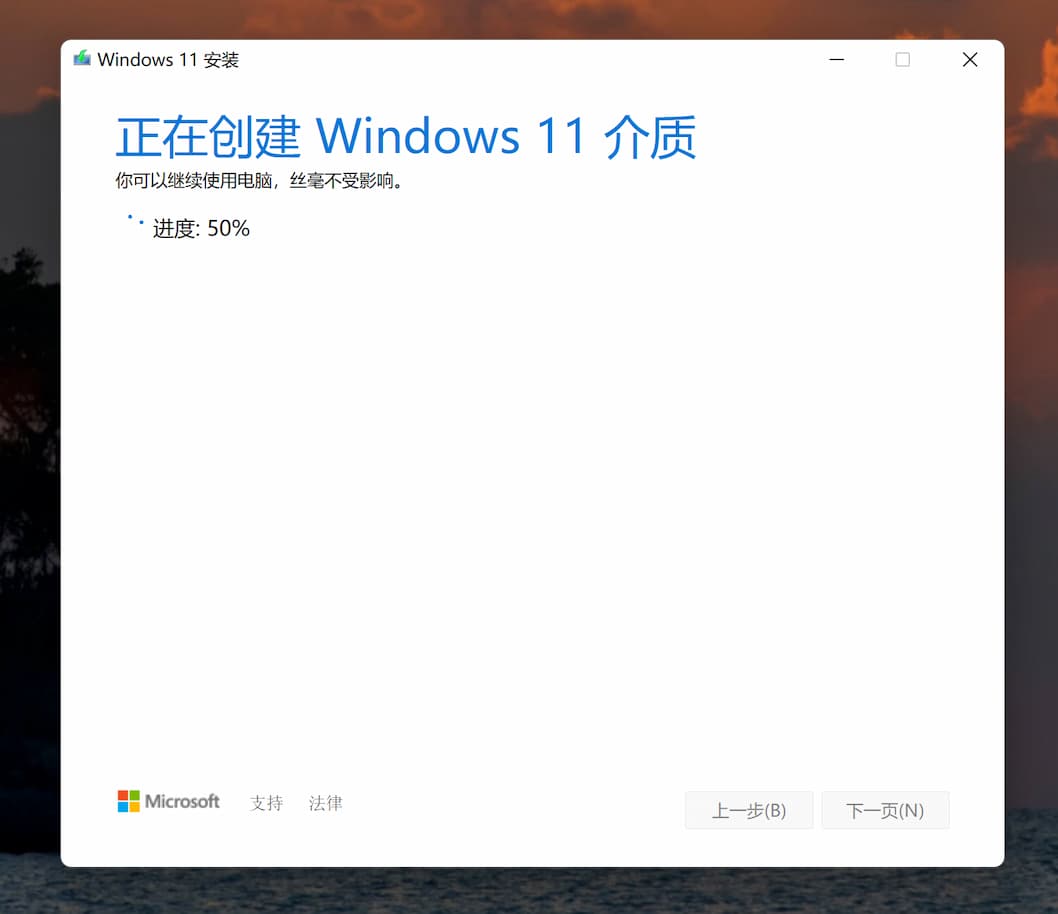
然后就可以用这个 U 盘来启动电脑,并安装操作系统了。
直接下载 ISO 镜像文件
对于会折腾的用户来说,直接下载 ISO 镜像文件是最佳选择了,也是非常简单:选择 Windows 11 > 语言:
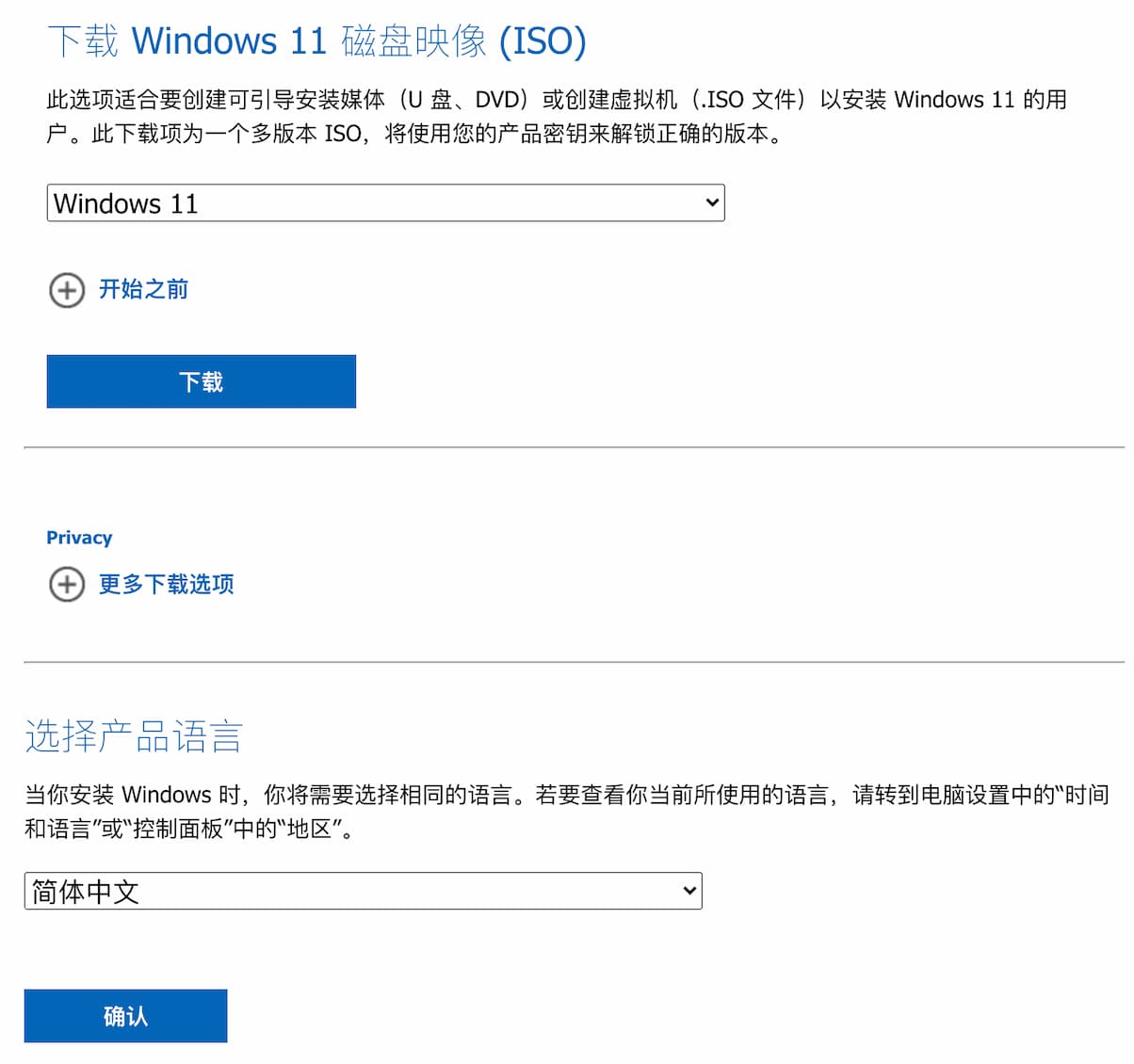
然后就能获得一个下载地址,下载后记得验证这个文件,以防被篡改(第三方下载工具是有可能篡改下载文件的):
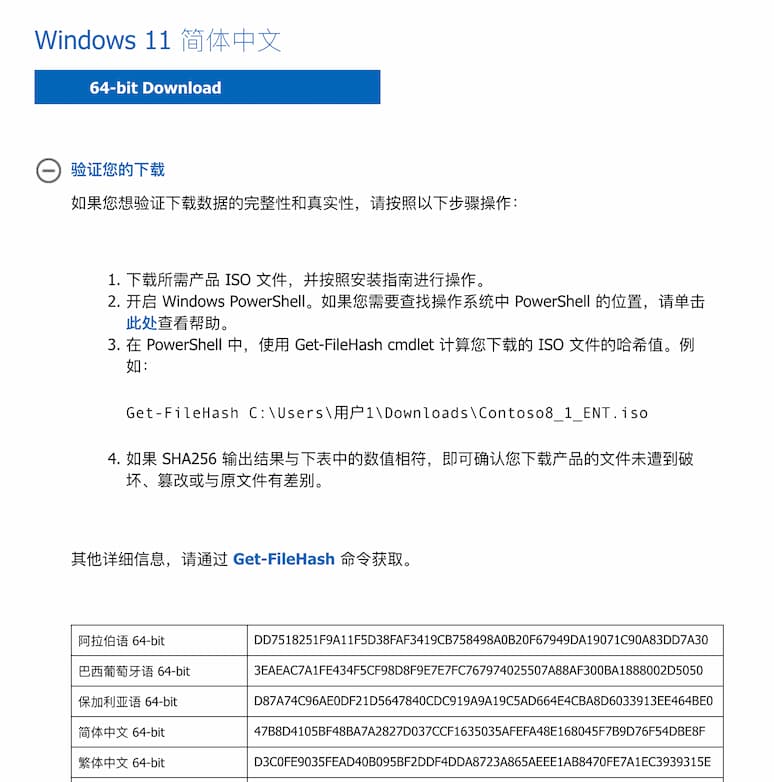
这样就得到了一个来自微软官网的、完整的、正式的 Windows 11 最新 ISO 镜像文件,普通用户别再去各种第三方网站折腾了。
至于安装 Windows 11 时遇到的另外几个问题,青小蛙打算过几天再折腾 🙈
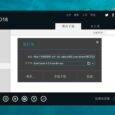
![Gource - 可视化 Git、SVN 的提交历史,生成酷炫的动画效果 [Windows] 6 Gource - 可视化 Git、SVN 的提交历史,生成酷炫的动画效果 [Windows] 6](https://www.appinn.com/wp-content/uploads/2018-06-06-105.jpgo_-115x115.jpg)
![Home Scanner - 来自「比特梵德」的家庭局域网安全与后门扫描工具 [Windows] 7 Home Scanner - 来自「比特梵德」的家庭局域网安全与后门扫描工具 [Windows] 7](https://www.appinn.com/wp-content/uploads/2017-07-17-5-45-02.jpgo_-115x115.jpg)
![Pan Download - 百度盘第三方下载工具 [Win] 8 Pan Download - 百度盘第三方下载工具 [Win] 8](https://www.appinn.com/wp-content/uploads/2017-12-05-1-31-20.jpgo_-115x115.jpg)
现在就等着Win10 21H2发布立刻回退了,微软应该把StartisBack收购,不然开始菜单和任务栏整个不能用,win11就是个半残的皮
不是不愿意,比起itellyou和其他途径我更喜欢官网,但是这个镜像好像和其他途径的不一样,前几天正式版推出,我从这里下载安装,发现微软商店和其他途径下载的不一样,也没有提示更新;小组件功能里的选项卡也没有办法删除,其他途径的可以,版本号都是一样的,22000.194。
PS.1.如果没有特别强烈的尝鲜需求或者可以装双系统,并不是特别建议升级,对比Win10有些细节改掉了还是很别扭,这些细节可能你装完了Win11才能知道。
PS.2.如果你的主板能过检测(支持TPM2.0),就能正常通过U盘安装;如果只有主板不支持,可以制作一个Win10的安装U盘,把install.wim替换进去,就能安装,以上为亲测,相对老旧的台式和彻底老旧的笔记本都成功了。
今天看到消息说官方出越过tpm2.0的方法了,就想再试试的,试完不行才发现国行dell xps 9370 不仅阉割了tpm2.0,连tpm1.2都没有,dell方还给不出解决方案,要是过段时间还是不行以后就不买dell的笔记本了
寡人只在linux中的虛擬機安裝windows。
不過對於把win11裝進寡人的虛擬機,寡人並不樂觀。期待有高手能嘗試之後回饋一下。
在PE里当作win10安装就,同样是选择install.wim文件。
手里几台电脑都不支持win11,准备win10养老到报废为止,到时候也不知微软会出到win十几了
https://uupdump.net/
轻松地从 Windows 更新服务器下载 UUP 文件
你值得拥有
激活怎么搞?
从 Win10 升级,或从激活了 10 的电脑上安装,登录 live 后,不需要再次激活。
我升级完试用了20分钟,马上退回win10了
自动升级win11,对第三方输入法不是很友好。其他的操作手感还行。
微软自己的输入法很好用啊,为啥要用第三方啊
干净方便,而且外观也很modern
Bug11会好用?不想当小白鼠,等大规模铺开验证稳定后再说,记得当年Win me、Vista、Win8都翻车了……
感觉还是隔代升级更靠谱一些……
按隔代理论win10应该是好系统呢,然而现在还有不少win7脑残粉攻击win10不好用,甚至说给别人装机装win10的坏……